În cazul unor fundaluri uniforme, este recomandat să se facă selectarea prin selecție de gamă de culori. De asemenea, un mijloc eficient poate fi o ocultare a gamei de culori, care poate obține rezultate bune chiar și parțial în cazul fundalurilor neuniforme.
În trei exemple, prezint posibilitățile și limitele selecțiilor de gamă de culori și a ocultărilor gamei de culori. Exemplele includ buclele de păr, părul neted din aer și părul de câine. Sursă imagine: Giorgio Gruizza, pitrs, Sorin Popa @ Fotolia.com
Separarea părului prin selecții de gamă de culori
Fundalurile uniforme facilitează separarea părului. De obicei, se încearcă să se utilizeze canalul cu cel mai mare contrast ca bază pentru selecția părului. În cazul în care însă în fundal există doar câteva culori similare, o ușoară tranziție sau chiar o singură culoare, o selecție de gamă de culori poate aduce rezultate decente mult mai rapid.
Exemplu 1 - motivul ideal: părul care se învârte în aer
În acest exemplu am un fundal roșu. O previzualizare în canale arată că o selecție este rapidă de realizat, datorită faptului că fundalul din canal este aproape negru. Astfel, ar trebui să duplic doar canalul, să măresc contrastul cu o corecție a tonurilor și să luminez părul cu Spot Healing Brush. Astfel, selecția părului va fi gata. Adaug textura fundalului în document prin File>Place și duplic stratul de fundal.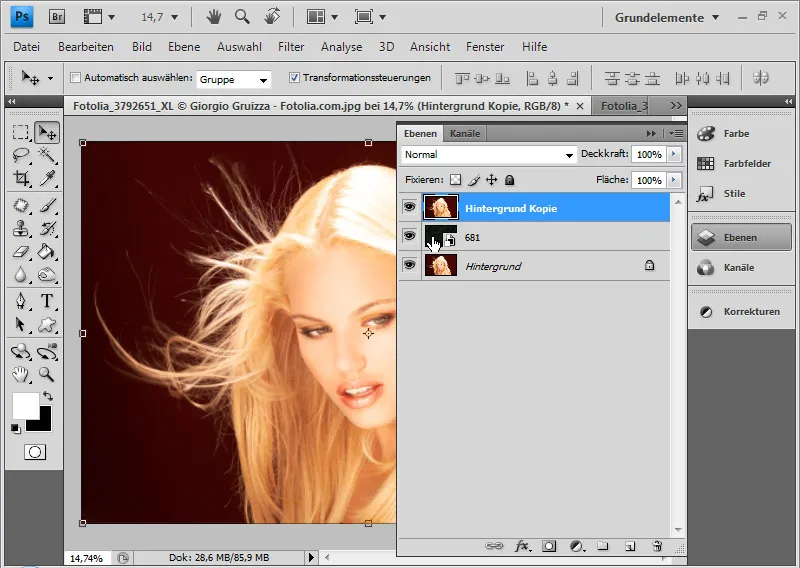
În loc să creez o selecție prin canale, aleg Selectare>Gama de culori pentru stratul duplicat de fundal. Se deschide o fereastră de dialog. Toleranța determină comportamentul la marginile gamei de culori. Cu cât este mai mare toleranța setată, cu atât mai multe culori sunt luate în considerare în selecție. Deoarece se dorește o delimitare foarte precisă a culorii și a părului, aleg o toleranță mică de aproximativ 20. Apăsând tasta Shift, aleg zonele de culoare din fundalul roșu. Prin apăsarea tastei Shift, fiecare nou clic va adăuga zona de culoare la selecția de gamă de culori existentă.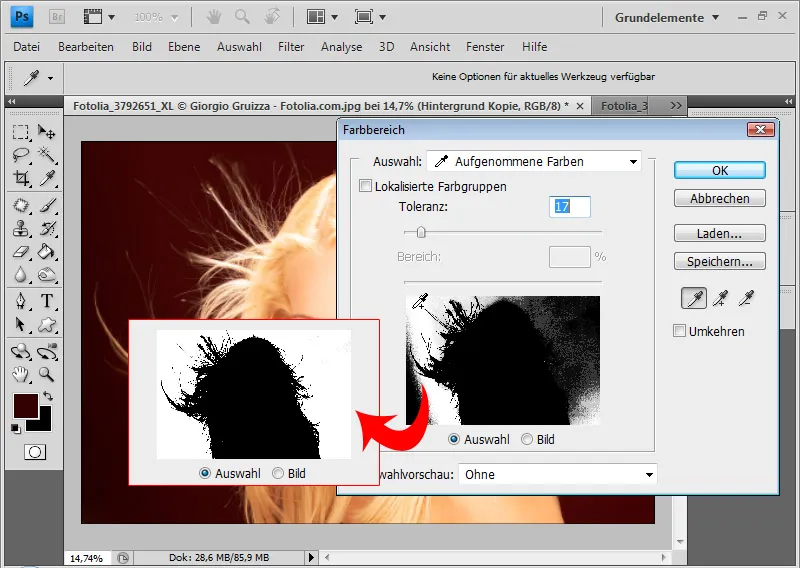
Dacă fundalul roșu este complet alb, pot confirma cu OK. Apoi inversez selecția fundalului cu Ctrl+Shift+I. Acum părul este selectat.
Pot îmbunătăți marginile. Pentru aceasta, activez Unelte de selecție și aleg în bara de meniu Îmbunătățire margine.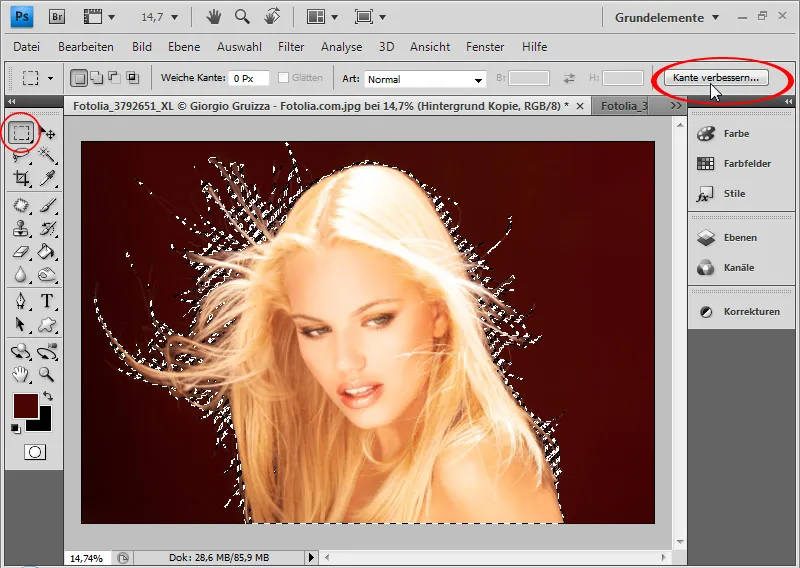
Aici setez un fundal negru și deja văd cum va arăta rezultatul. Acum pot să întăresc puțin mai mult contrastul la margini și să rotunjesc puțin firele subțiri de păr.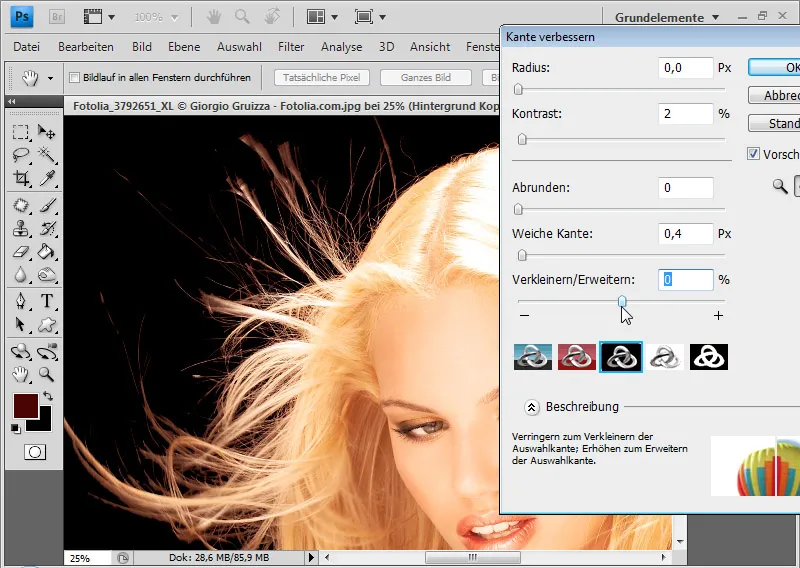
Apoi aleg în panoul de straturi simbolul pentru adăugarea unei Mască de strat. Acum selecția mea a trecut în mască. Părul este separat.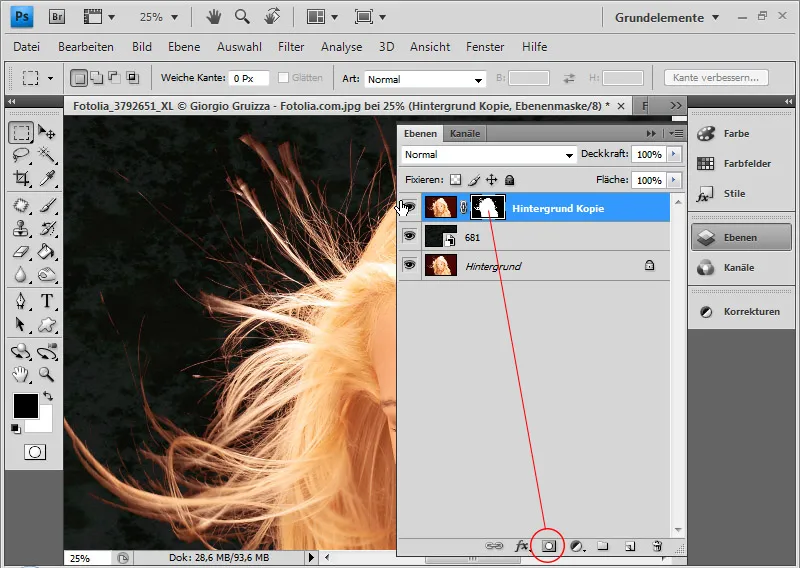
Îndepărtez marginea roșie cu un strat de setări Nuanță/Saturare ca de Mască de tăietură. Mască de tăietură - cu Alt și clic pe stânga între stratul de setări și stratul cu păr sau Ctrl+Shift+G - se asigură că stratul de setări acționează doar asupra stratului imediat sub el. Aleg o nuanță care să se apropie de părul blond deschis.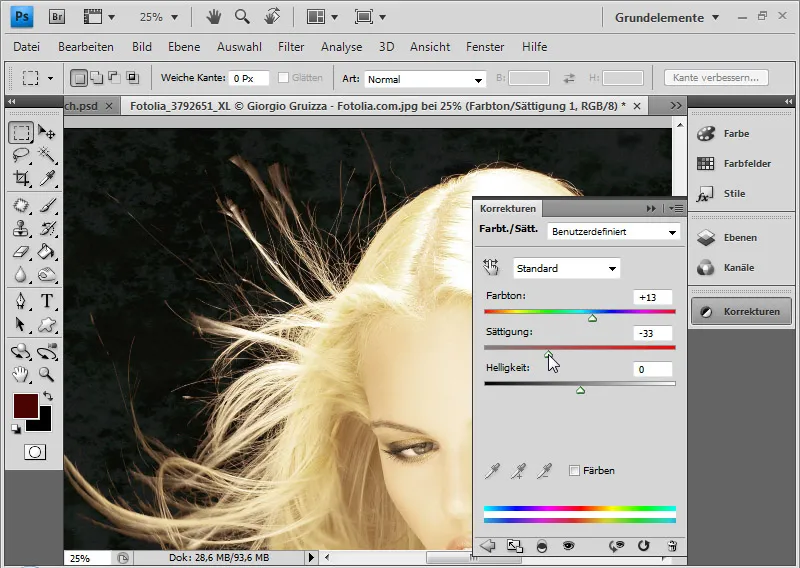
Apoi maschez în Masca stratului a setării zona în așa fel încât stratul de setări să acționeze doar în zonele cu margine roșie. Cu culoarea neagră pot ascunde toate zonele care nu ar trebui afectate de stratul de setări; în zona albă, stratul de setări acționează și echilibrează marginea colorată.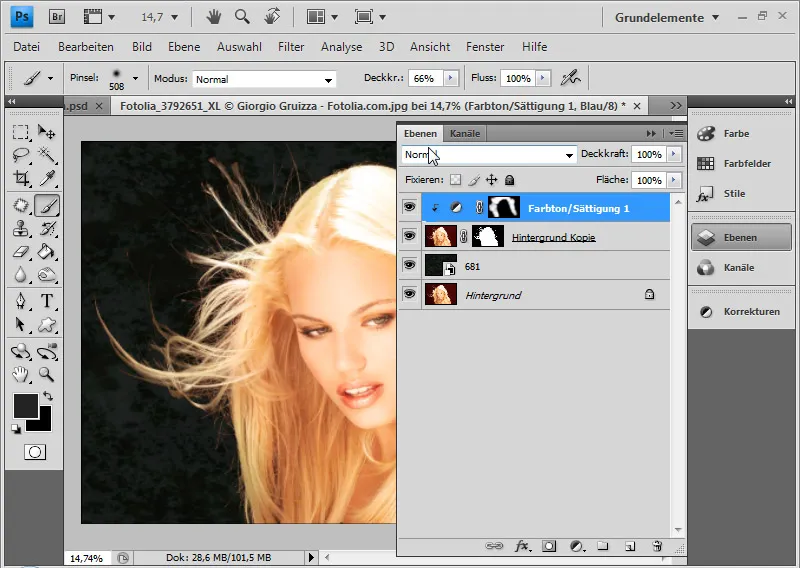
Separarea mea prin selecție de gamă de culori este finalizată. Separarea a fost foarte reușită. O separare prin canale nu ar fi obținut un rezultat mai bun.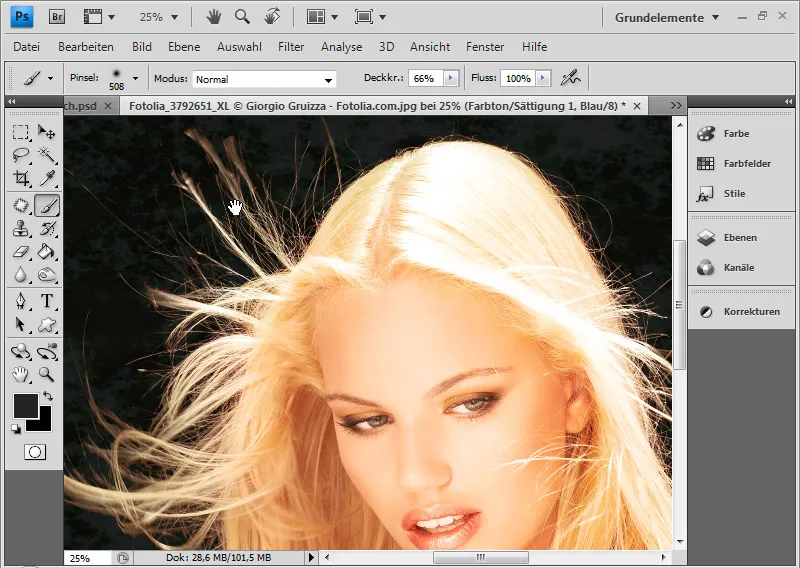
Exemplu 2 - motivul ceva mai dificil: buclele
Privirea în canale în acest exemplu nu încălzește la fel de frumos sufletul ca în prima imagine de exemplu.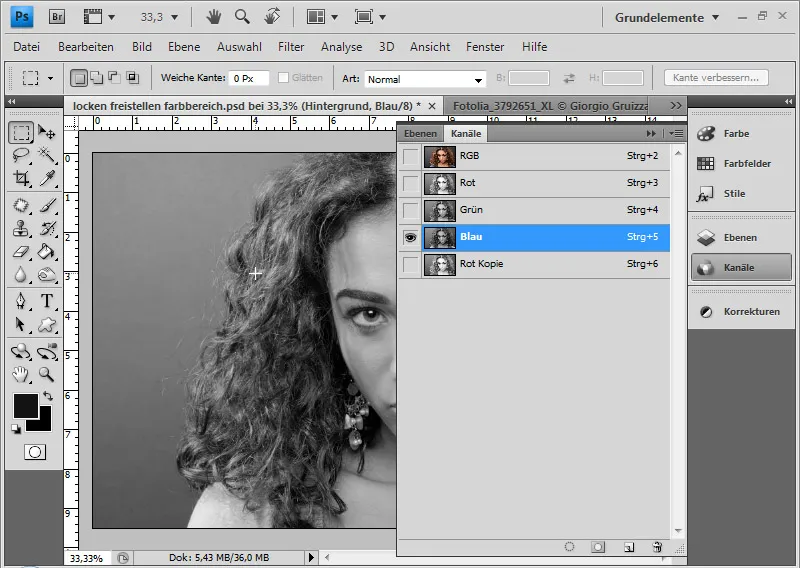
Chiar și cu o creștere a contrastului, aici pot obține rezultate acceptabile doar cu un efort considerabil de timp. Prin urmare, separarea părului prin selecție de gamă de culori este efectuată.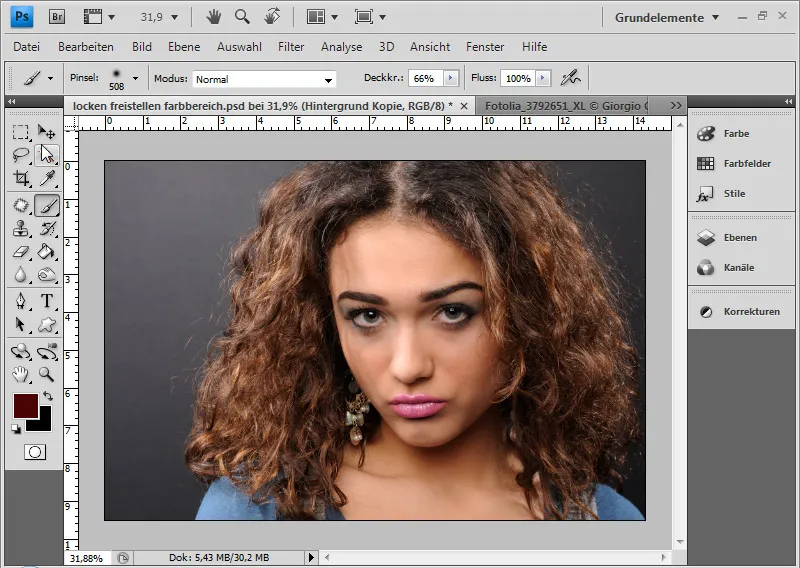
În primul rând, duplic stratul cu Ctrl+J, deoarece zona din dreapta a fundalului este puțin mai întunecată decât cea din stânga și voi face două selecții de gamă de culori. Apoi, pe primul strat, trec mai întâi la selecție de gamă de culori și aleg cu o toleranță mică griul din fundalul de pe partea stângă.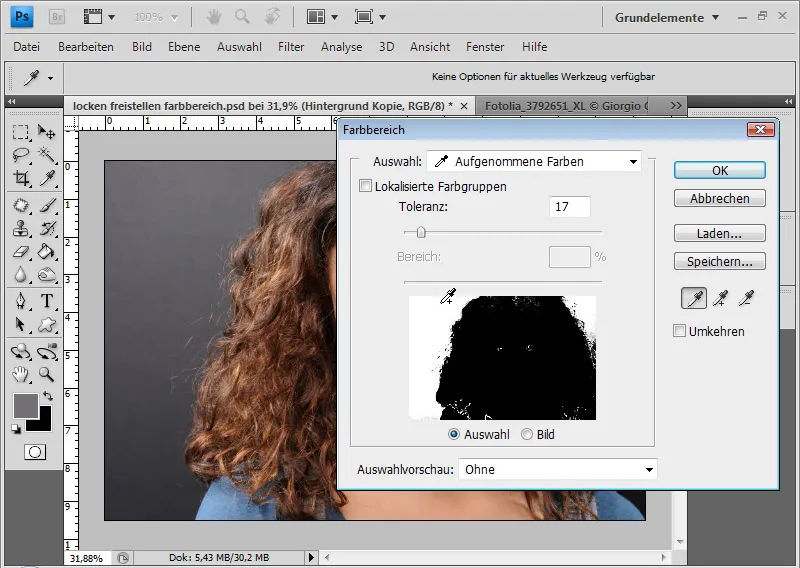
Confirm cu OK și inversez selecția cu Ctrl+Shift+I. Cu Margini îmbunătățite verific posibilele optimizări ale selecției.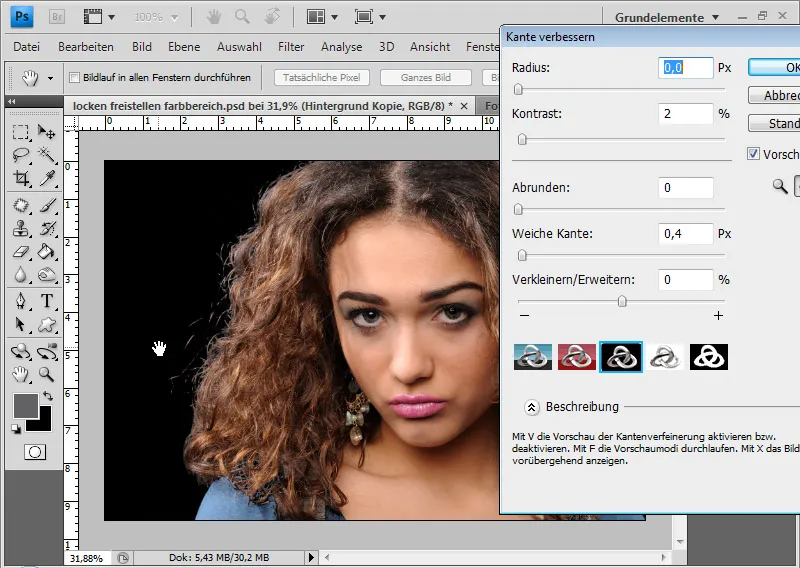
Adaug un Mască de nivel la strat, care include selecția.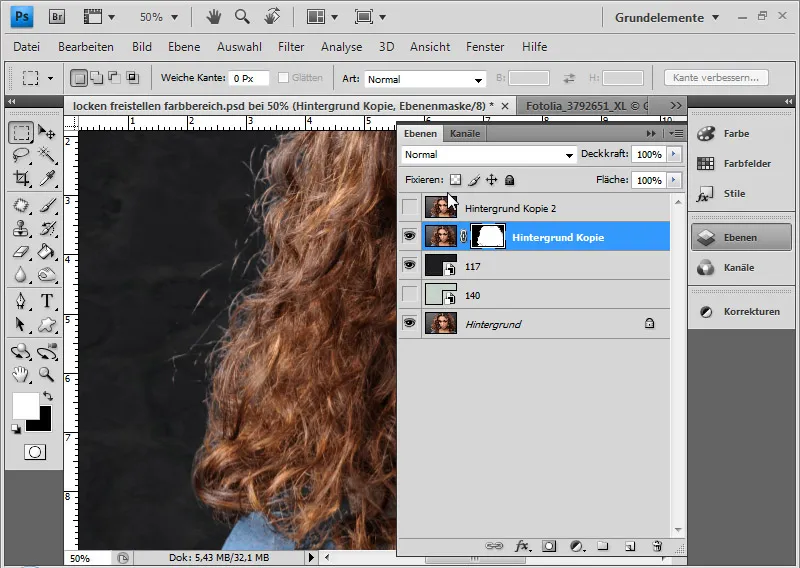
Repet acești pași cu al doilea strat pentru zona de păr dreapta.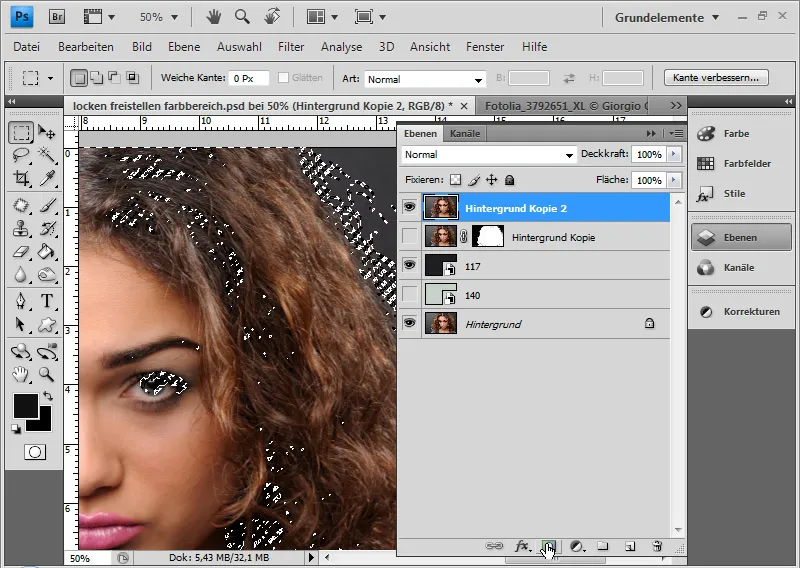
Trag o selecție de la mijloc până la marginea documentului și vopsesc complet negru mască superioară de nivel din selecție. Apoi inversez selecția cu Ctrl+Shift+I și vopsesc complet negru mască de nivel a stratului de sub. Astfel, am realizat o separare bună a celor două straturi.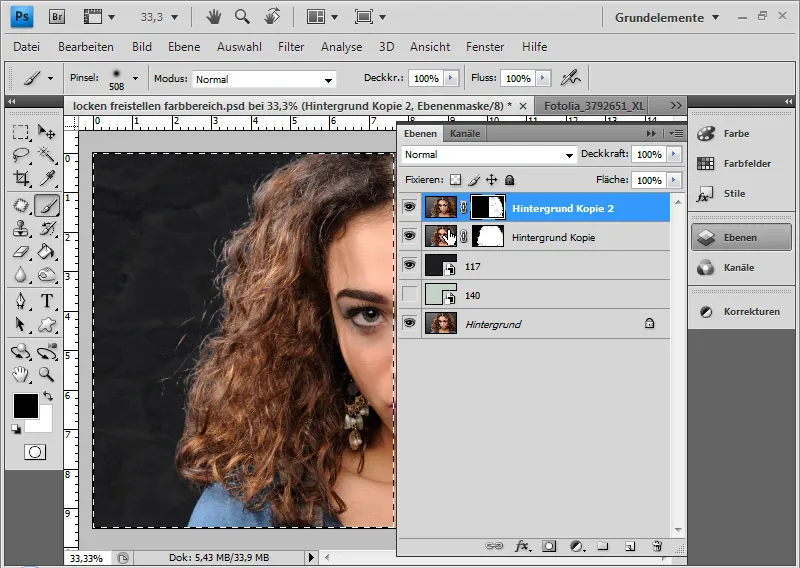
Acum curăț măștile de nivel, deoarece există unele reziduuri de fundal în negru. De asemenea, verific neregulile din albul măștii de nivel. Cu o pensulă în negru sau alb în modul Normal și la zonele păroase în modul Suprapunere sau cu Înălbitor pentru luminare și Închizător pentru întunecare, îmbunătățesc aceste zone.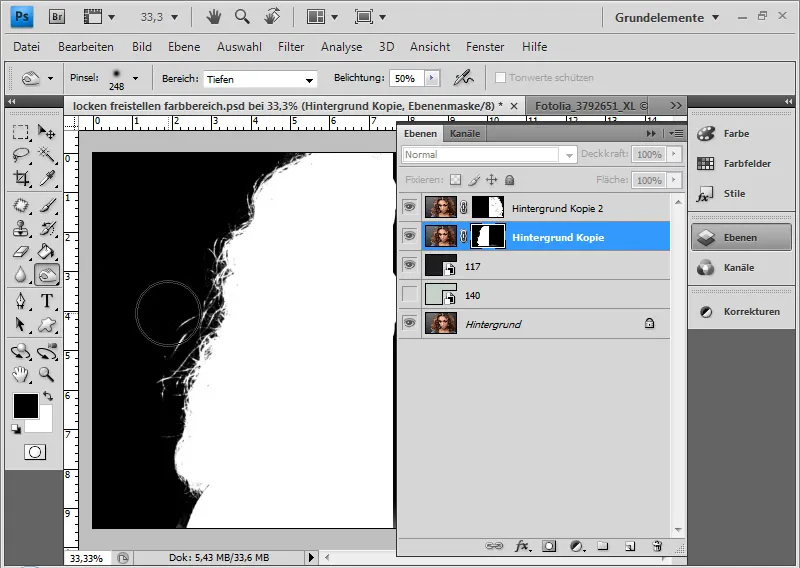
Părțile stângi ale părului mai au câteva zone neplăcute. Le îmbunătățesc prin selectarea unei zone de pe partea dreaptă cu Unealtă Lasso, copiez și aplic transformări la stânga. Dacă este necesar, marginile copiei trebuie să se estompeze ușor pentru o tranziție curată cu o mască de nivel.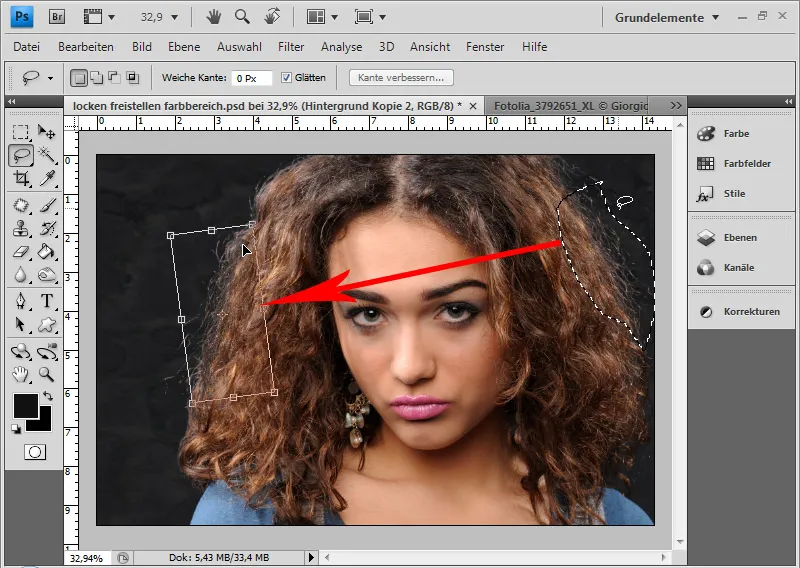
Imaginea mea este finalizată: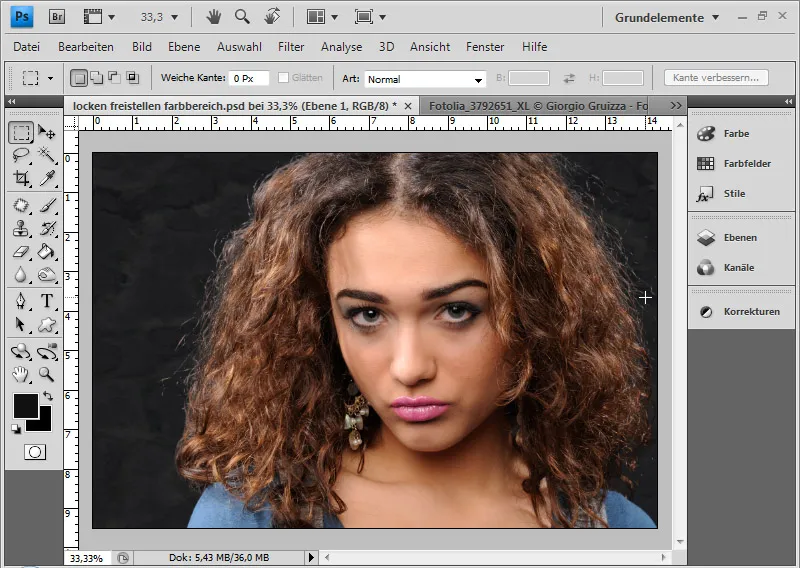
Limitele acestei tehnici:
În acest caz, pe o textură de fundal întunecată, rezultatul este destul de plăcut. Erorile sunt ușor de trecut cu vederea. Pe o textură de fundal deschisă, neregularitățile din decupaj devin mai mult decât evidente.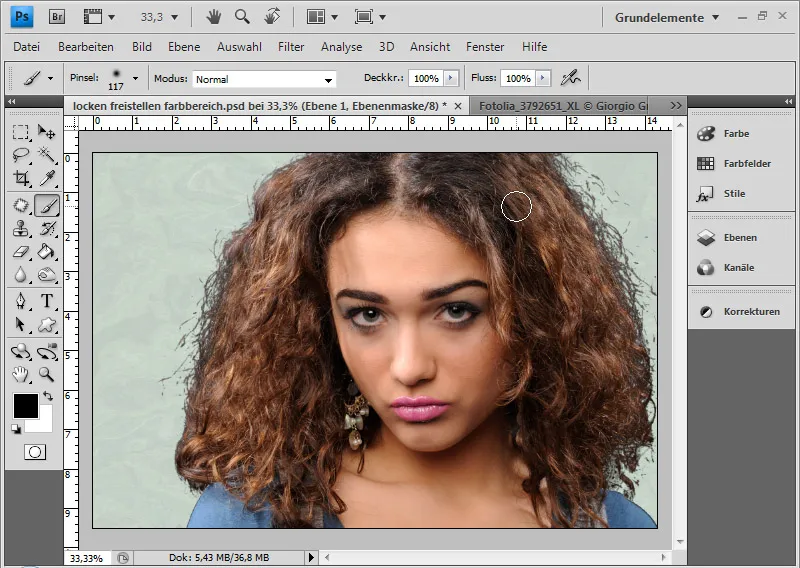
Rezultatul ar putea fi salvat doar printr-un efort suplimentar de copiere a altor zone ordonate ale părului - ideal cu Lasso în direcția curburii șuviței -.
Concluzie: Această tehnică poate fi folosită cu succes în cazul motivelor ușoare cu structuri de păr și fundal uniforme. În cazul motivelor de dificultate medie, contează modul în care este prelucrat. Dacă noul fundal ar trebui să rămână în continuare întunecat la părul închis la culoare, această tehnică este recomandată. Cu Extrage se poate aștepta un rezultat nu mult mai bun. Și o Selecție pe canal ar fi extrem de consumatoare de timp în al doilea exemplu. Pe fundaluri deschise și cu păr întunecat, nestructurat, această tehnică este recomandată doar parțial, deoarece toate erorile de editare devin imediat vizibile.
Decuparea părului prin excluziunea intervalului de culoare
O altă tehnică care abordează ariile de culoare și ton este tehnica de excludere a ariilor de culoare.
Optimal este dacă la început noul fundal este plasat sub stratul cu părul.
Tehnica este, din păcate, puțin cunoscută și puțin descrisă în cărți/reviste, deși și aici, în cazul anumitor motive, se obțin rezultate foarte bune și, mai ales, foarte rapide.
Când pot fi folosite excluderile intervalului de culoare?
Este important ca în fundal să nu existe diferențe în lumină prea mari, adică de la zonele întunecate la tonurile medii până la lumini. Cu toate acestea, cu câteva trucuri, într-o anumită măsură, pot fi exluse și fundaluri neregulate cu diverse lumini. Totul depinde mereu de zona de tranziție între păr și fundal. Acesta este baremul pentru a vedea dacă tehnica funcționează sau nu. Dacă această zonă poate fi separată corect, sunt posibile rezultate bune. Tehnica funcționează optim atunci când părul este luminos și fundalul este în tonuri medii până la întunecate sau când părul este întunecat și fundalul este în tonuri medii până la lumini.
Exemplul 1 - motivul ideal: părul neted învârtit în aer
Dau dublu clic pe miniatura stratului dublat de fundal sau accesez Opțiuni de umplere cu Click dreapta pe strat.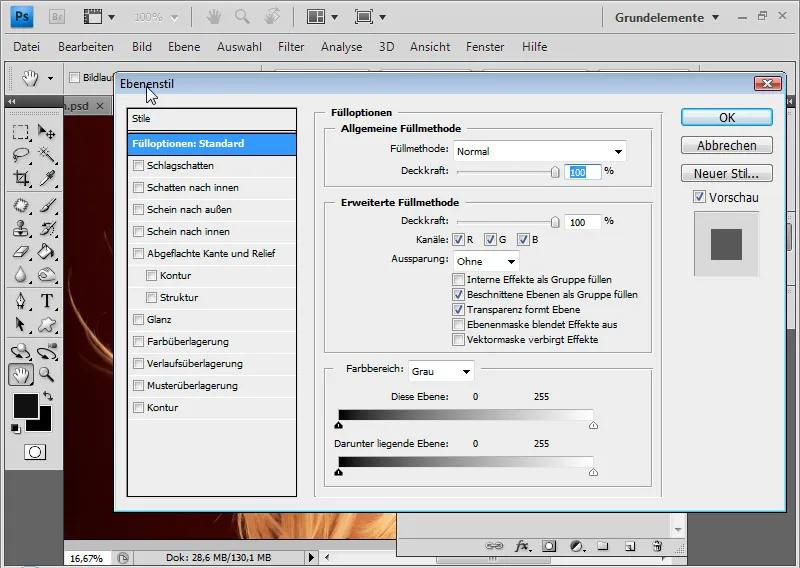
În Opțiunile de umplere ale stratului de culoare ajustez intervalul de culoare al stratului. Setez intervalul de culoare „Roșu”. Cu cele două glisoare pentru intervalul de culoare pot controla tonurile. Astfel, pot seta să rămână tonurile luminoase ale stratului, în timp ce tonurile de la întuneric la mediu sunt excluse. Am mutat glisorul din stânga spre dreapta în centru, astfel încât rezultatul îmi place deja aproape.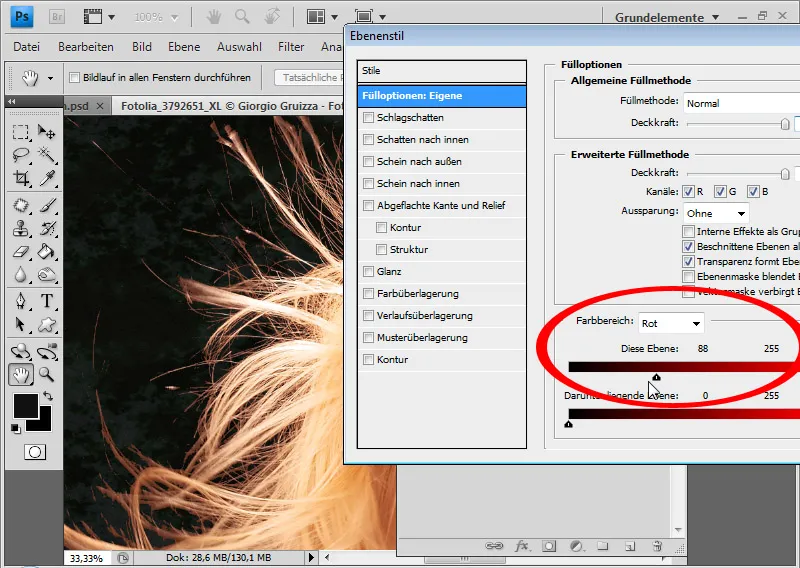
Tranziția poate fi acum un pic prea abruptă. De aceea, ținând apăsată tasta Alt, selectez partea stângă a regulatorului și o trag din nou spre stânga. S-a desprins un mic triunghi din cursorul de glisare, care asigură o tranziție lină. Acum pot ajusta fin ambele curse.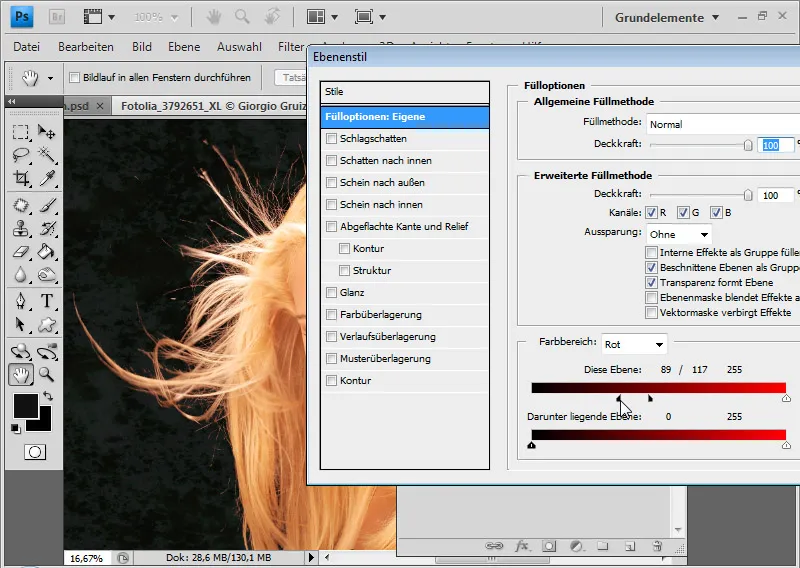
Aici, la fel, am o margine roșie a culorii. Aceasta poate fi echilibrată din nou cu un strat de ajustare Nuanță/Saturare ca în primul exemplu.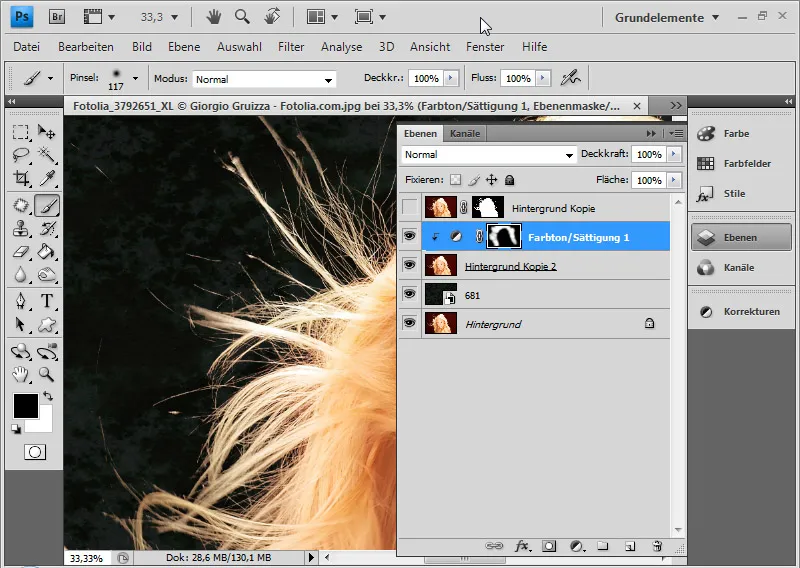
Extragerea mea a fost finalizată utilizând tehnica de eliminare a intervalului de culoare.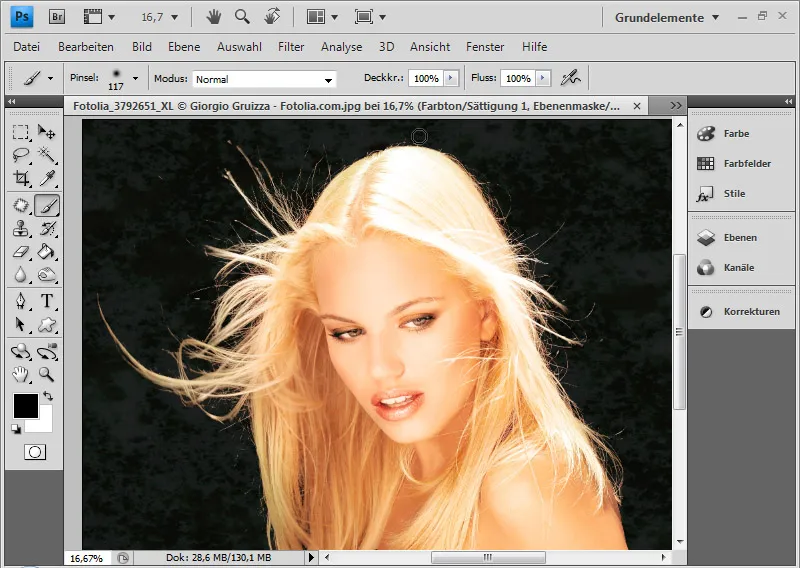
Exemplu 2 - subiectul puțin mai dificil: păr de câine pe un fundal neregulat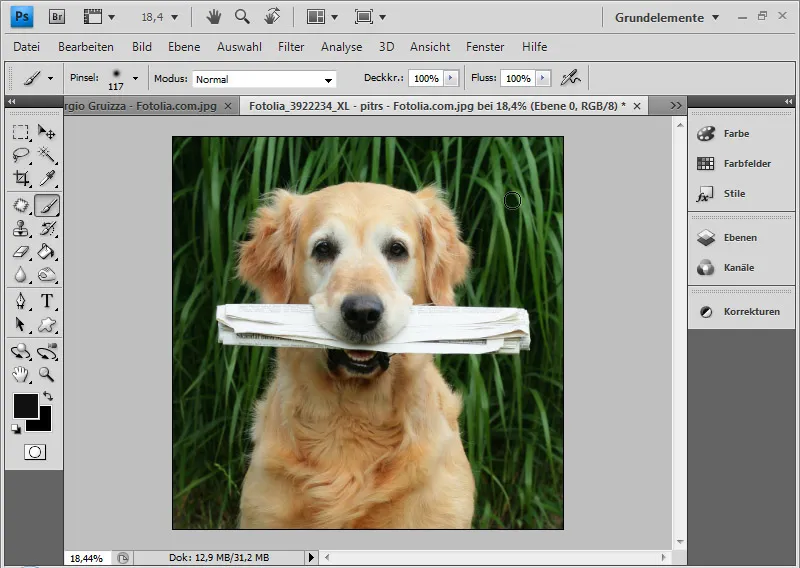
Am plasat din nou o textură ca fundal nou.
Vizionarea canalelor dezvăluie că o extragere pe canal ar fi posibilă din nou doar cu un efort considerabil.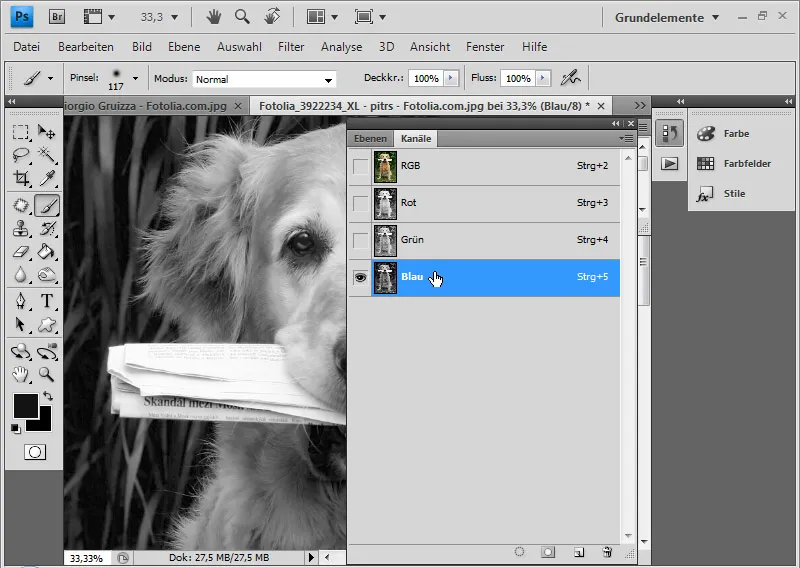
O extragere prin Extracție este indicată în acest caz, la fel ca și tehnica de eliminare a intervalului de culoare, pe care doresc să o explic acum.
Deschid din nou Opțiunile de umplere. Regulatorul din stânga l-am mutat spre dreapta în mijloc, pe valoarea de ton 130.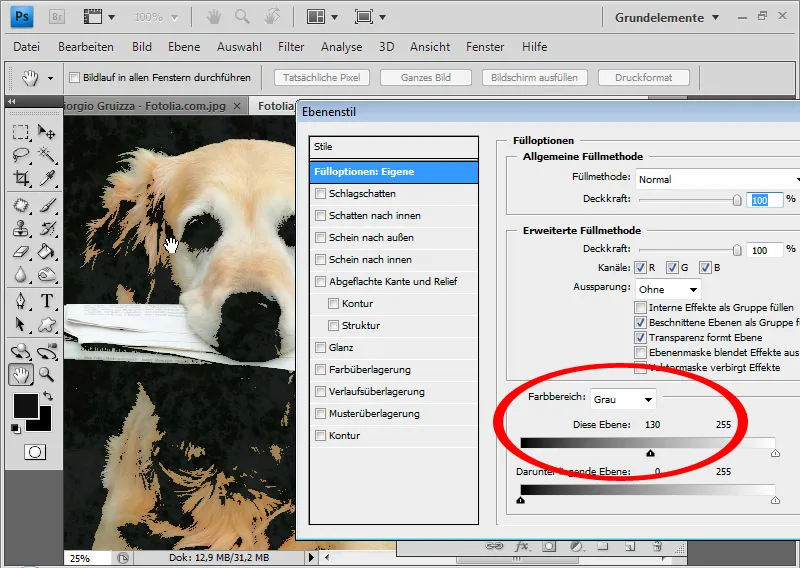
Pentru o tranziție mai lină, alegând să țin apăsată tasta Alt, selectez partea stângă a regulatorului și o trag înapoi spre stânga la 90. S-a desprins un mic triunghi din cursorul de glisare, asigurând o tranziție lină.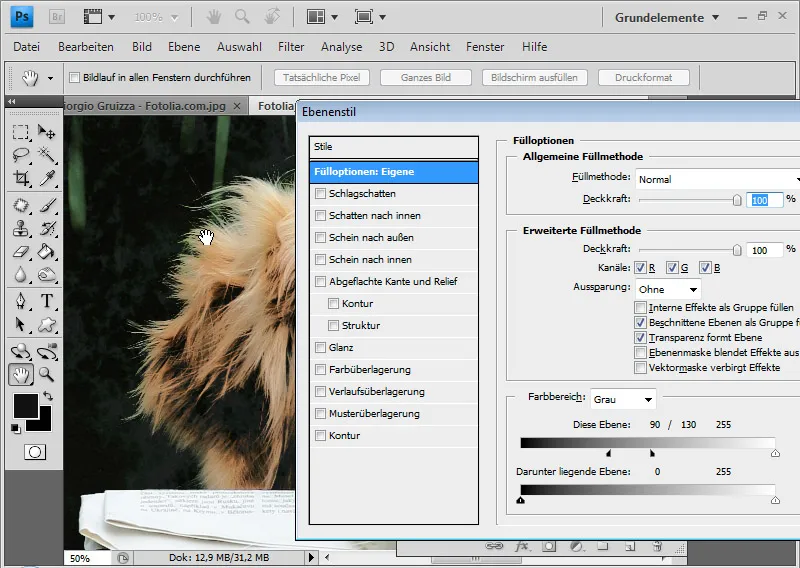
Duplic straturile de fundal cu Ctrl+J și le plasez sub stratul editat anterior. Au fost ascunse anumite zone din câine, care sunt formate și ele din tonuri medii și adânci, cum ar fi ochii, nasul și botul. De aceea, adaug o masca de strat la stratul duplicat și ascund doar zonele interioare ale câinelui.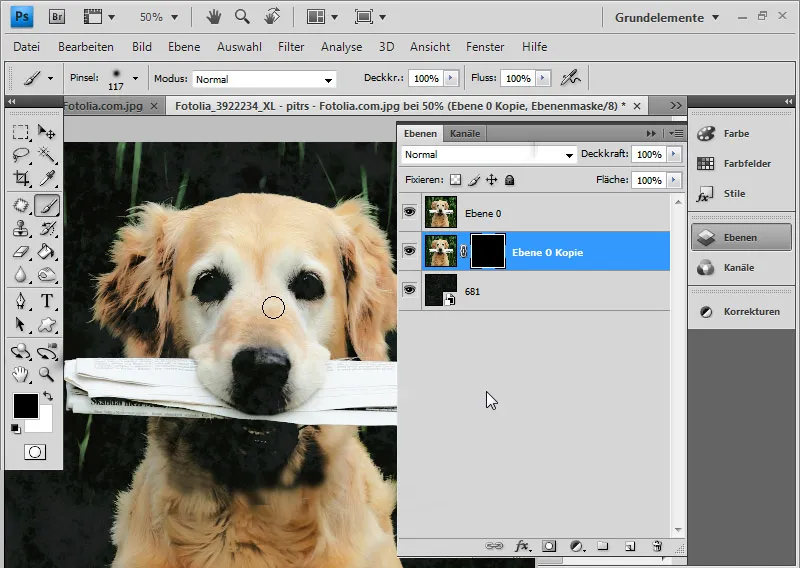
Mai am încă nu un rezultat perfect. O mare parte a firelor de păr sunt deja extrase. Dar deoarece fundalul nu era monocrom, mai sunt vizibile câteva fire verzi de iarbă, care se mișcă în tonuri similare cu blana.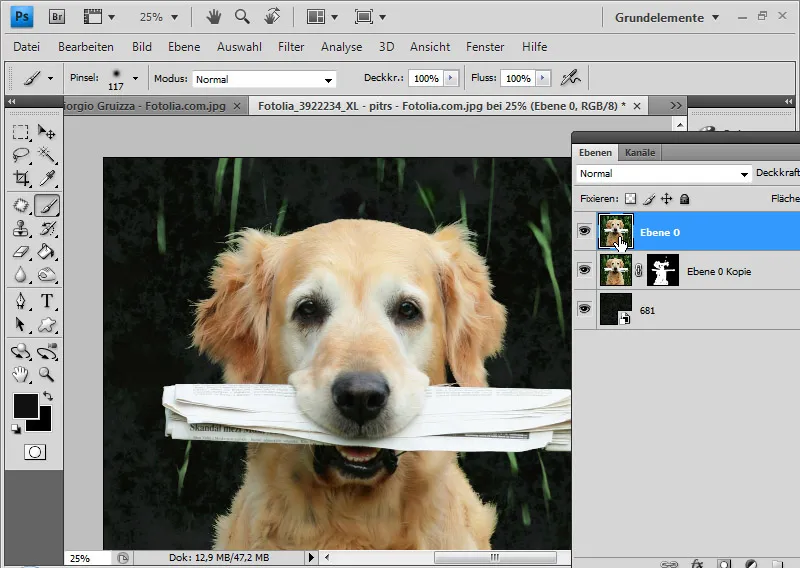
Acum vine un mic truc: Firele de păr nu sunt cu adevărat extrase, ci doar anumite zone de culoare au fost ascunse, care încă sunt prezente. Cu un strat de ajustare, pot schimba tonurile valorilor anumitor intervale de culoare și, astfel, influența ulterior și ascunderea.
Cu un strat de ajustare Nuanță/Saturare ca masca de tăiere, mă voi ocupa de ultimele fire verzi de iarbă. Aleg tonurile de verde din stratul de ajustare - deoarece fundalul este verde - și reduc luminozitatea la -100. Firele de iarbă dispar de la sine, deoarece acum, în loc să fie în luminos, tonurile lor sunt în mijlocate.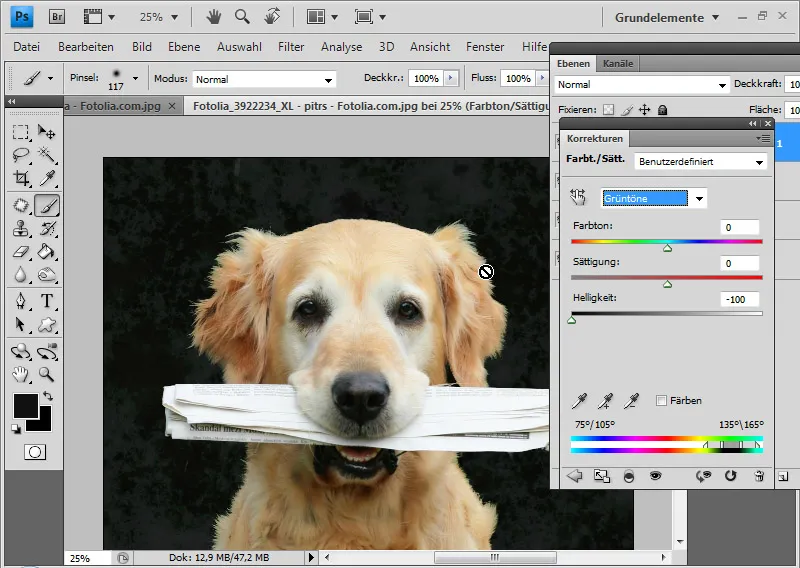
Ultimile fire rămase le selectez cu bagheta magică și le șterg sau le pot ascunde și în masca de strat.
Hera mea este acum extrasețitleşte satisfăcută, fiind detaliat vizibilă și blana.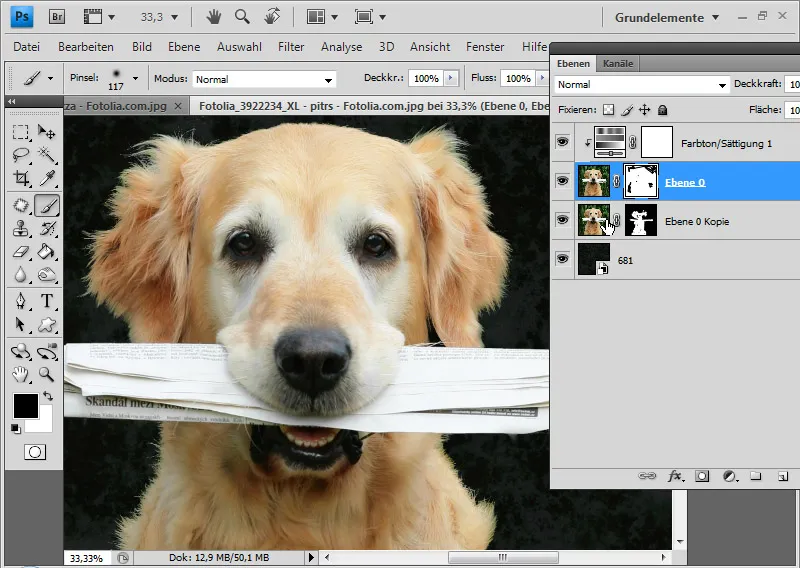
Sfat: Dacă intervalul de culoare existent pentru eliminarea intervalului de culoare nu este complet optim, îl pot ajusta folosind corecția înlocuirea culorii sau alte instrumente de corecție a culorii pentru a regla tonul care funcționează optim pentru ascundere. De asemenea, funcționează destul de bine să abordez selectiv culorile și să le fac mai întunecate sau mai luminoase, astfel încât să existe un contrast cât mai mare de valoare a tonului față de obiectul care trebuie extras.


